Le panneau déroulant Paramètres principaux est le premier groupe de fonctions qui s'affiche sur le groupe de fonctions Modifier lorsque vous appliquez Générateur de vêtements.
Ce groupe de fonctions comprend principalement des commandes permettant de créer et d'ajuster le maillage. Les groupes de fonctions restants sont disponibles au niveau des sous-objets.
Interface
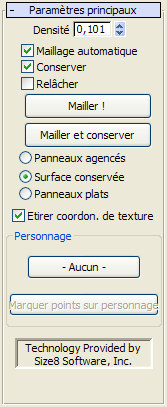
- Densité
- Ajuste la densité relative du maillage (en d'autres termes, le nombre de triangles par unité de surface). Intervalle de valeurs possibles: de 0,01 à 10,0. Une valeur de 10,0 crée un maillage très dense, alors qu'une valeur de 0,01 crée un maillage avec un niveau de résolution comparativement faible.
Pour obtenir le meilleur résultat possible, utilisez la plus basse densité correspondant au résultat souhaité. Cela accélère la simulation, tout en améliorant ses performances d'ensemble.
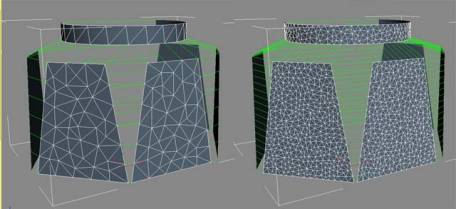
Gauche : densité = 0,5
Droite : densité = 1,5
- Maillage automatique
- Quand cette option est activée, Fabricant de vêtement met automatiquement le maillage à jour si vous modifiez la densité ou si vous ajoutez/supprimez des coutures.
Ce paramètre est actif à tous les niveaux de sous-objet, aussi est-il recommandé de le laisser activé afin de voir les changements s'effectuer au fur et à mesure que vous les décidez. Le seul moment où il peut être recommandé de désactiver le maillage automatique est lorsque vous créez des coutures au niveau de sous-objet Courbes. Notez toutefois que la recréation du maillage prend parfois du temps, aussi avez-vous intérêt à définir plusieurs coutures avant d'activer de nouveau cette option.
- Conserver
- Quand cette option est activée en même temps que Maillage automatique, Fabricant de vêtement préserve la forme 3D de l'objet. Quand elle est désactivée, tous les groupes de fonctions deviennent plats si vous modifiez la valeur du champ Densité.
- Relâchement
- Lorsque cette option est activée, elle relâche le maillage par défaut afin de générer un résultat plus lisse. Cette option est désactivée par défaut.
(Le maillage par défaut est une triangulation Delaunay standard.)
- Mailler!
- Applique une modification au champ Densité. Si l'option Maillage automatique est désactivée au moment de la modification de la valeur Densité, vous devez cliquer sur le bouton Mailler ! pour appliquer la modification. Conseil : En cas d'erreur, il se peut que l'option Mailler ! ne réponde plus. Si cela se produit, accédez au niveau spline de la pile de modificateurs, puis revenez au niveau de Fabricant de vêtement.
- Mailler et conserver
- Applique une modification au champ Densité, tout en conservant la forme 3D de l'objet. Cela vous permet de modifier la densité du tissu ou de la forme de spline sous-jacente après la simulation, sans pour autant avoir à relancer la simulation.
[Connexion Tissu]
Le paramètre suivant, qui se compose de trois cases à options, détermine comment les groupes de fonctions de tissu remontent la pile de modificateurs jusqu'au modificateur Tissu :
- groupes de fonctions agencésavec cette option, le maillage remontant la pile a ses groupes de fonctions agencés/tordus autour du personnage tels qu'ils ont été disposés par l'utilisateur dans le mode du sous-objet Panels.
- Surface conservéequand les options Maillage automatique et Conserver sont toutes deux activées, ou quand vous cliquez sur Mailler! et Conserver, Fabricant de vêtement prend une photo du maillage situé au sommet de la pile (où Tissu est appliqué). Cette photo remonte dans la pile quand vous sélectionnez Surface conservée. De cette manière, même si vous modifiez la valeur du champ Densité, le maillage conserve sa déformation. Une fois la photo prise, au niveau du sous-objet Panneau, la case Utiliser conserver des groupes de fonctions est cochée. Cela signifie que vous pouvez déplacer les groupes de fonctions tout en conservant leur déformation. Notez également qu'à partir du moment où une photo a été prise, Fabricant de vêtement choisit automatiquement l'option Surface conservée.
- groupes de fonctions platsaffiche tous les groupes de fonctions comme des surfaces plates. Ce mode définit les coordonnées de texture des sommets du vêtement. Avec ce mode de sortie activé, vous pouvez ajuster les coordonnées de texture au niveau de sous-objet Groupe de fonctions en déplaçant les groupes de fonctions et en les faisant pivoter.
- Etirer coordonnées de texture
- Lorsque cette option est activée, les coordonnées UV sont basées sur le carré englobant dont le côté correspond au plus long côté de la boîte englobante réelle. Le rapport largeur/hauteur est donc de 1. Lorsqu'elle est désactivée, les coordonnées UV ne maintiennent pas un rapport largeur/hauteur de 1 mais utilisent la boîte englobante réelle.

Gauche : Etirer coordon. de map activée
Droite : Etirer coordon. de map désactivée
Zone Personnage
Utilisez ces commandes pour spécifier où se trouve chaque groupe de fonctions sur le personnage à vêtir.
- [bouton]
- Cliquez sur ce bouton, intitulé " None (Aucun)" par défaut, puis cliquez sur l'objet, ou le personnage, auquel le vêtement doit être appliqué. Il s'agit généralement d'un modèle de personnage. Le nom de l'objet apparaît alors sur le bouton.
- Marquer points sur personnage
- Après avoir spécifié un personnage à l'aide du bouton " Aucun " (voir ci-dessus), utilisez cette option pour spécifier des endroits du personnage afin de pouvoir y positionner automatiquement des groupes de fonctions du vêtement.
Lorsque vous cliquez sur Marquer points sur personnage, cette silhouette de personnage apparaît dans le coin de chaque fenêtre:
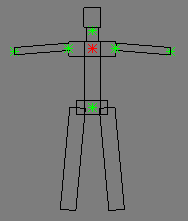
La silhouette de personnage vous permet de spécifier des points afin de positionner vos groupes de fonctions.
Lorsqu'un point s'affiche en surbrillance rouge, cliquez sur l'endroit correspondant du personnage. Dès que vous le faites, un repère trois axes apparaît à la surface de l'objet et le nouveau point s'affiche à son tour en surbrillance rouge. Durant ce procédé, vous pouvez manipuler la fenêtre comme d'habitude, en zoomant, en la faisant pivoter ou en effectuant des panoramiques. Vous pouvez continuer à cliquer sur les points aussi longtemps que vous le souhaitez. Pour arrêter, cliquez sur la fenêtre à l'aide du bouton droit de la souris ou désactivez le bouton.
Remarque : Si vous souhaitez recommencer à marquer des points ultérieurement, 3ds Max reprend là où vous en étiez resté.Les points s'affichent en surbrillance dans l'ordre suivant:
- Haut de la poitrine
- Bassin
- Cou
- Epaule droite
- Epaule gauche
- Main droite
- Main gauche
Après avoir défini les points, vous pouvez utiliser les commandes Position du groupe de fonctions et Niveau au niveau de sous-objet Panel afin de placer automatiquement les groupes de fonctions.